Łączenie/kontrolowanie komputerów przez sieć za pomocą KontrolPack

Kontroluj komputery w swojej sieci z łatwością dzięki KontrolPack. Łącz i zarządzaj komputerami z różnymi systemami operacyjnymi bez wysiłku.
Czasami wymagane jest otwieranie programów z uprawnieniami roota w systemie Linux, ze względu na charakter zabezpieczeń platformy. Faktem jest, że niektóre operacje nie są możliwe dla zwykłego użytkownika (przychodzą mi na myśl takie rzeczy, jak zarządzanie plikami w folderze Root, formatowanie dysku twardego lub edytowanie plików systemowych).
Istnieje kilka sposobów otwierania programów z dostępem do roota w systemie Linux. W tym przewodniku pokażemy Ci, jak to zrobić. Pamiętaj jednak: aby uruchamiać programy z kontem Root , musisz je najpierw włączyć. Jeśli używasz systemu operacyjnego Linux z wyłączonym kontem root, postępuj zgodnie z poniższymi instrukcjami, aby dowiedzieć się, jak to włączyć.
Włącz konto root
Uruchom okno terminala, naciskając Ctrl + Alt + T lub Ctrl + Shift + T. na klawiaturze. Następnie, zakładając, że twój system ma uprawnienia sudo , użyj polecenia sudo -s, aby zalogować się do sesji z podwyższonym poziomem uprawnień .
sudo-s
Następnie wpisz passwd, aby wymusić zresetowanie hasła konta Root w systemie.
hasło
Ustaw nowe hasło na komputerze z systemem Linux dla konta root. Pamiętaj jednak, że musi być bezpieczny. Po ustawieniu nowego hasła można ponownie uzyskać dostęp do konta Root.
Otwórz programy z Root – Terminal
Najszybszym i zwykle najbardziej niezawodnym sposobem uruchamiania programów z uprawnieniami roota jest zalogowanie się do roota w terminalu, a następnie wykonanie nazwy programu jako polecenia.
su -
Po uzyskaniu uprawnień administratora w sesji terminala będziesz mógł uruchomić program. Na przykład, jeśli chcesz uzyskać dostęp do menedżera plików Gnome z dostępem do roota, uruchomisz polecenie nautilus w terminalu.
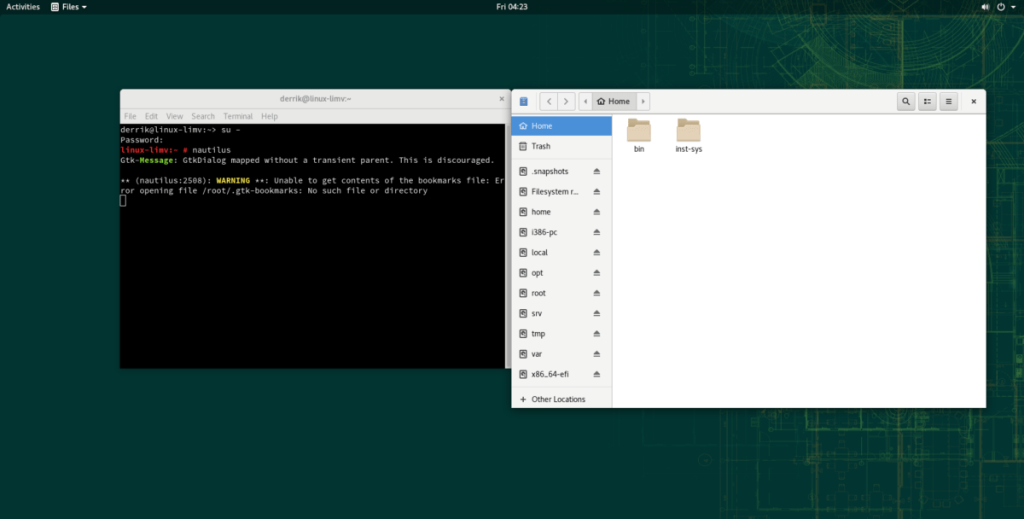
łodzik
Więc pamiętaj. Zaloguj się jako root, a następnie uruchom aplikację za pomocą:
Nazwa programu
Większość programów może szybko uruchomić się z uprawnieniami administratora, jeśli jesteś rootem. Należy jednak pamiętać, że metoda okna terminala nie jest w 100% niezawodna. Ze względu na charakter wiersza poleceń w systemie Linux niektóre aplikacje po prostu nie działają.
Nie ma sposobu na wykrycie, które programy działają z tą metodą, a które nie. Najlepszym sposobem ustalenia jest próba i błąd. Chociaż, jeśli program odmówi uruchomienia jako root w terminalu, powie to w wierszu poleceń.
Otwórz programy z rootem – Pkexec
W większości systemów operacyjnych Linux, gdy program musi działać jako root, pojawia się monit o hasło. Ten monit instruuje użytkownika, aby wprowadził hasło do konta. Następnie aplikacje uruchamiają się z podwyższonymi uprawnieniami. Uruchamianie programów na pulpicie w ten sposób jest możliwe dzięki narzędziu Pkexec.
Uruchamianie programów w ten sposób to nie magia. Za pomocą tego narzędzia można dość łatwo uruchomić dowolną aplikację zainstalowaną na pulpicie systemu Linux.
Aby użyć pkexec, naciśnij Alt + F2 na klawiaturze. Ta kombinacja klawiatury uruchomi okno szybkiego uruchamiania w środowisku pulpitu.
Po otwarciu okna szybkiego uruchamiania na pulpicie wpisz polecenie pkexec , a następnie nazwę programu, który chcesz uruchomić.
Na przykład, aby uruchomić menedżera partycji Gparted jako root, należy wykonać następujące czynności:
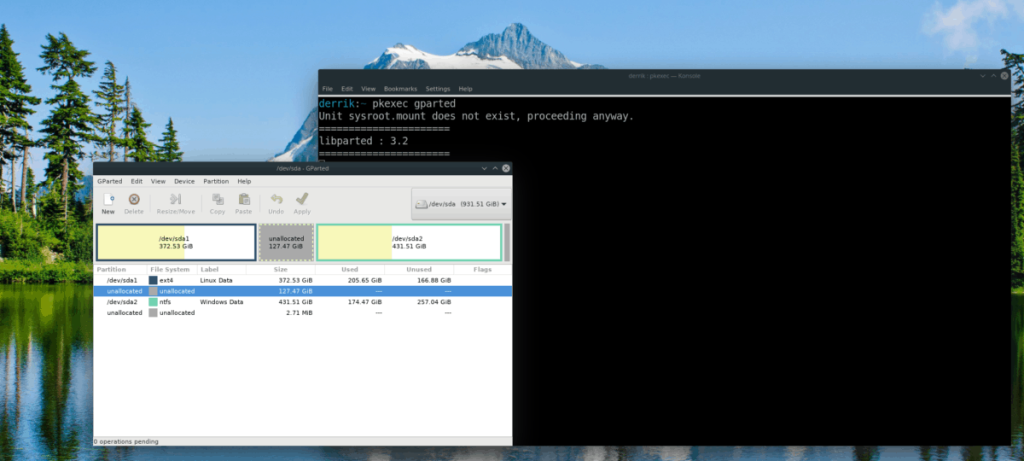
pkexec gparted
Po prostu postępuj zgodnie ze składnią poleceń, jak poniżej, a prawie każdy program powinien uruchomić się jako root.
pkexec nazwa programu
Nie chcesz używać paska szybkiego uruchamiania na pulpicie systemu Linux? Możliwe jest również uruchamianie aplikacji jako root za pomocą narzędzia pkexec w terminalu. Po prostu uruchom sesję terminala, naciskając Ctrl + Alt + T lub Ctrl + Shift + T . Następnie wykonaj:
pkexec nazwa programu
Otwarte programy z rootem – Gksu
Na długo przed tym, jak narzędzie Pkexec zajęło jego miejsce, istniał Gksu. Działa identycznie jak Pkexec, ale opiekunowie dystrybucji Linuksa postanowili go porzucić, ponieważ nie działa tak dobrze. To powiedziawszy, jeśli nie lubisz używać Pkexec i potrzebujesz sposobu na uruchamianie programów jako root, nadal działa.
Niestety, Gksu nie jest skonfigurowany w wielu nowoczesnych repozytoriach oprogramowania dystrybucji Linuksa, ponieważ nie jest używany tak często. Obecnie wspiera ją Debian 7-9, OpenSUSE LEAP (42.3 i 15.0) oraz Tumbleweed. Ubuntu 16.04 LTS również działa.
Aby go zainstalować, otwórz terminal i wprowadź polecenia odpowiadające Twojemu systemowi operacyjnemu.
Ubuntu 16.04 LTS
sudo apt install gksu
Debiana
sudo apt-get zainstaluj gksu
SKOK OpenSUSE 15,0
sudo zypper addrepo https://widehat.opensuse.org/opensuse/repositories/GNOME:/Apps/openSUSE_Leap_15.0/ gnome-apps sudo zypper zainstaluj gksu
OpenSUSE LEAP 42,3
sudo zypper addrepo https://widehat.opensuse.org/opensuse/repositories/GNOME:/Apps/openSUSE_Leap_42.3/ gnome-apps sudo zypper zainstaluj gksu
OpenSUSE Tumbleweed
sudo zypper addrepo https://widehat.opensuse.org/opensuse/repositories/GNOME:/Apps/openSUSE_Factory/ gnome-apps sudo zypper install gksu
Po skonfigurowaniu aplikacji Gksu w systemie Linux powinna być gotowa do użycia. Aby uruchomić program jako root, naciśnij Alt + F2 na pulpicie. Pojawi się pasek uruchamiania. W pasku wpisz gksu, a następnie program, który chcesz uruchomić. Na przykład, aby uruchomić menedżera plików XFCE4, należy:
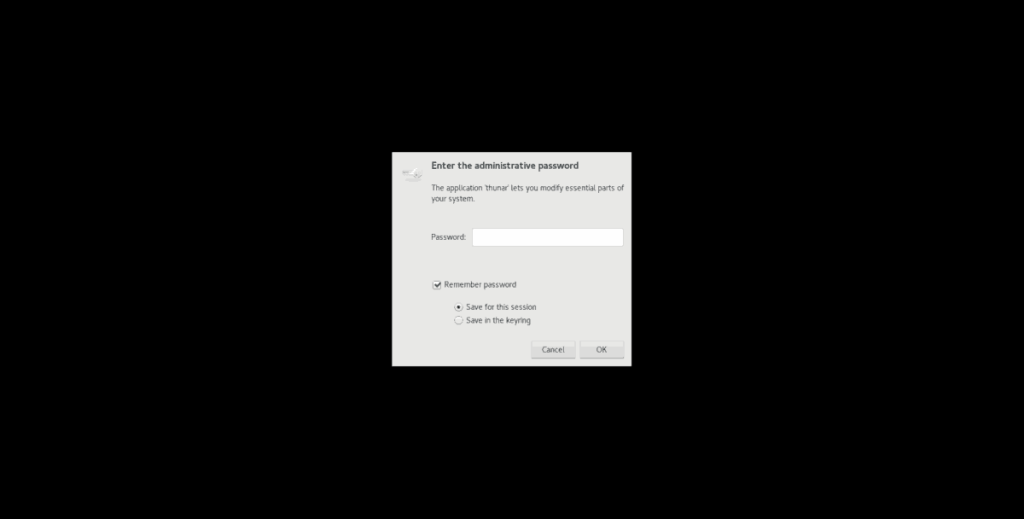
gksu thunar
Aby uruchomić dowolną aplikację za pomocą Gksu, postępuj zgodnie z poniższą składnią wiersza poleceń.
gksu nazwa programu
Możesz także uruchomić aplikację bezpośrednio z terminala jako Root z tą samą składnią.
Kontroluj komputery w swojej sieci z łatwością dzięki KontrolPack. Łącz i zarządzaj komputerami z różnymi systemami operacyjnymi bez wysiłku.
Czy chcesz automatycznie wykonywać powtarzające się zadania? Zamiast klikać przycisk wiele razy ręcznie, czy nie byłoby lepiej, gdyby aplikacja…
iDownloade to wieloplatformowe narzędzie, które umożliwia użytkownikom pobieranie treści bez zabezpieczeń DRM z serwisu iPlayer BBC. Umożliwia pobieranie obu filmów w formacie .mov.
Funkcje programu Outlook 2010 omówiliśmy szczegółowo, ale ponieważ nie zostanie on wydany przed czerwcem 2010 r., czas przyjrzeć się bliżej programowi Thunderbird 3.
Od czasu do czasu każdy potrzebuje przerwy. Jeśli szukasz ciekawej gry, wypróbuj Flight Gear. To darmowa, wieloplatformowa gra typu open source.
MP3 Diags to najlepsze narzędzie do rozwiązywania problemów w Twojej kolekcji audio. Potrafi poprawnie oznaczyć pliki mp3, dodać brakujące okładki albumów i naprawić VBR.
Podobnie jak Google Wave, Google Voice wzbudził spore zainteresowanie na całym świecie. Google dąży do zmiany sposobu, w jaki się komunikujemy, a ponieważ staje się coraz bardziej
Istnieje wiele narzędzi, które pozwalają użytkownikom serwisu Flickr pobierać zdjęcia w wysokiej jakości, ale czy istnieje sposób na pobranie ulubionych z serwisu Flickr? Niedawno…
Czym jest samplowanie? Według Wikipedii „jest to akt pobrania fragmentu lub próbki jednego nagrania dźwiękowego i ponownego wykorzystania go jako instrumentu lub
Google Sites to usługa Google, która pozwala użytkownikom hostować witrynę na serwerze Google. Jest jednak jeden problem: nie ma wbudowanej opcji tworzenia kopii zapasowej.



![Pobierz symulator lotu FlightGear za darmo [Baw się dobrze] Pobierz symulator lotu FlightGear za darmo [Baw się dobrze]](https://tips.webtech360.com/resources8/r252/image-7634-0829093738400.jpg)




